-
Dịch vụ chính
Applications

Cách thêm tiện ích WordPress trong chế độ trợ năng 0 (0)
Cách thêm tiện ích WordPress trong chế độ trợ năng 0 (0)
Một số người dùng WordPress cảm thấy khó khăn khi sử dụng giao diện kéo và thả để thêm các widget WordPress . Điều mà hầu hết người dùng không biết là có một chế độ trợ năng được tích hợp sẵn cho các widget trong WordPress. Trong bài viết này, chúng tôi sẽ hướng dẫn bạn cách thêm các widget WordPress trong chế độ trợ năng.
Video hướng dẫn
Nếu bạn không thích video hoặc cần thêm hướng dẫn, thì hãy tiếp tục đọc.
Trước tiên, bạn cần truy cập màn hình Appearance »Widgets trong khu vực quản trị WordPress của bạn. Chế độ trợ năng được ẩn dưới menu tùy chọn màn hình .
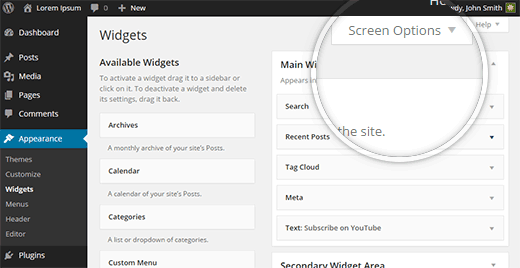
Nếu bạn có thể nhấp hoặc nhấn vào menu Tùy chọn màn hình thì tốt. Nếu bạn đang sử dụng phần mềm đọc màn hình và bàn phím, thì bạn cần nhấn phím L.
Thao tác này sẽ bỏ qua menu bình thường và đưa bạn trực tiếp đến nút trợ giúp nằm ngay trước Tùy chọn màn hình. Nhấn phím tab một lần nữa để tập trung vào menu tùy chọn màn hình và sau đó nhấn enter. Thao tác này sẽ đưa menu tùy chọn màn hình xuống.

Chỉ có một tùy chọn trong menu này: “Bật chế độ trợ năng”. Bạn có thể kích hoạt nó bằng cách nhấn phím tab và nhấn enter, bằng cách hoặc nhấp vào nó.
Kích hoạt chế độ trợ năng sẽ tải lại màn hình Widget với giao diện mới.
Giao diện mới này cho phép bạn thêm các widget bằng liên kết Thêm bên cạnh tiêu đề widget.
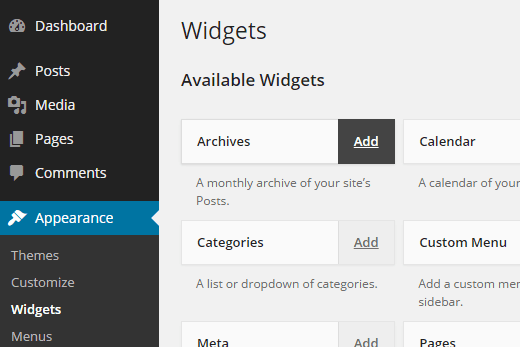
Khi bạn nhấn liên kết Thêm, nó sẽ mở tiện ích con trong một trang duy nhất, nơi bạn có thể định cấu hình cài đặt tiện ích con.
Bạn cũng có thể chọn thanh bên hoặc khu vực tiện ích mà bạn muốn thêm tiện ích của mình. Bên cạnh nó, bạn cũng sẽ thấy danh sách thả xuống vị trí cho phép bạn chọn vị trí của tiện ích con này trong thanh bên đã chọn của bạn.
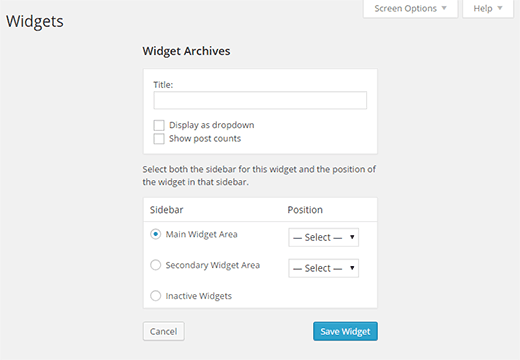
Khi bạn hài lòng với cài đặt tiện ích, hãy nhấn nút Lưu. Bạn sẽ được chuyển hướng trở lại màn hình Widgets.
Chế độ trợ năng cũng sẽ bật liên kết chỉnh sửa bên cạnh các tiện ích con đang hoạt động, như sau:
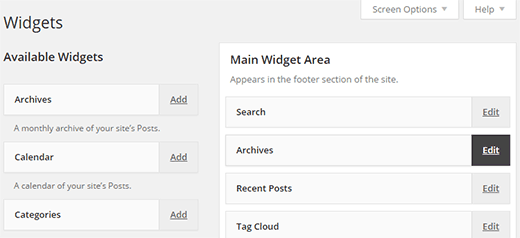
Nhấp vào nó sẽ đưa bạn đến cùng một màn hình chỉnh sửa widget, nơi bạn có thể chỉnh sửa cài đặt widget của mình và thậm chí xóa nó bằng cách chọn tùy chọn Tiện ích không hoạt động.
Đó là tất cả, chúng tôi hy vọng bài viết này đã giúp bạn tìm hiểu cách thêm các tiện ích WordPress trong chế độ trợ năng. Bạn cũng có thể muốn xem hướng dẫn này về cách thêm văn bản có thể thay đổi kích thước cho khách truy cập trang web trong WordPress.
All the options and events can be found in official documentation
Copyright © 2023 MTViet , All rights reserved. Giao diện mod từ NeptuneApp
Website chỉ sử dụng cookies xử lý các tùy chọn cho các chức năng , tài khoản và mật khẩu trên trang này (đối với khách đã đăng nhập). Website hiện không thu thập bất cứ thông tin cá nhân nào khác .




















































